Correction de l’erreur « Impossible d’ouvrir l’objet partagé : aucun fichier ou répertoire de ce type »
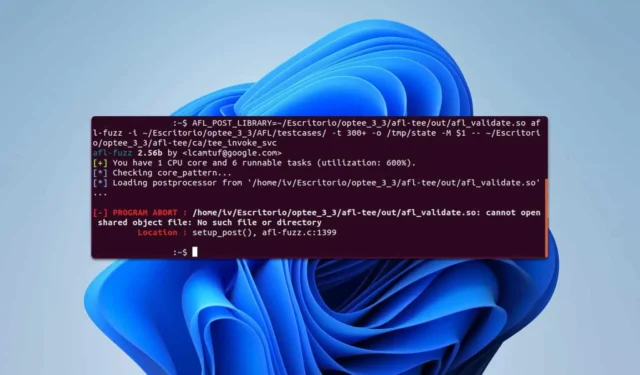
L’erreur « Impossible d’ouvrir l’objet partagé, aucun fichier ou répertoire de ce type » affecte généralement les développeurs utilisant Linux ou le sous-système Windows pour Linux (WSL) sous Windows. Cette erreur peut entraver votre capacité à ajouter les bibliothèques nécessaires à votre projet, il est donc essentiel de la résoudre rapidement.
Comment corriger l’erreur « Impossible d’ouvrir l’objet partagé, aucun fichier ou répertoire de ce type »
1. Installer la bibliothèque manquante
- Examinez le message d’erreur. Il précisera le nom de la bibliothèque manquante.
- Installez la bibliothèque en exécutant la commande suivante :
sudo apt-get install your_library_name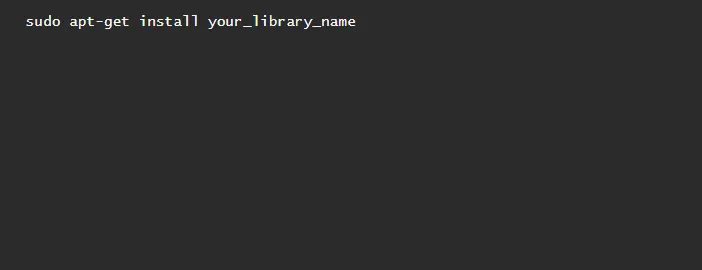
- Attendez que le processus d’installation soit terminé.
Certains utilisateurs ont réussi à utiliser sudo apt install –reinstall pour les bibliothèques déjà installées ; pensez également à essayer cela.
Si cette erreur survient lors de l’installation de Qt, exécutez la commande suivante pour installer ses dépendances essentielles :
sudo apt-get -y install build-essential openssl libssl-dev libssl1.0 libgl1-mesa-dev libqt5x11extras5 '^libxcb.*-dev' libx11-xcb-dev libglu1-mesa-dev libxrender-dev libxi-dev libxkbcommon-dev libxkbcommon-x11-dev
2. Exécutez la commande ldconfig
- Ouvrez votre terminal et entrez
sudo ldconfig -v - Attendez que la commande termine son exécution.
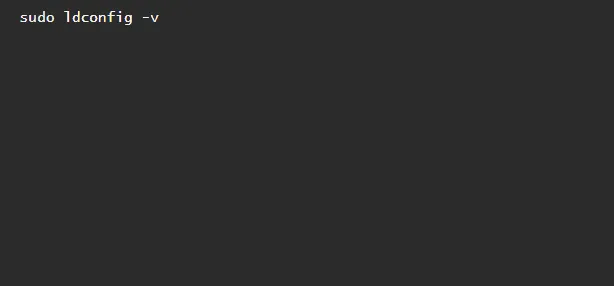
- Vérifiez si l’erreur persiste.
Cette commande met à jour le cache de la bibliothèque partagée, ce qui peut résoudre le problème.
3. Vérifiez les dépendances manquantes à l’aide de la commande ldd
- Dans la ligne de commande, tapez
ldd. /name_of_the_package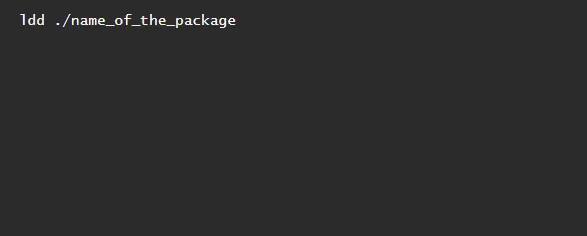
- Une liste des modules utilisés par le package apparaîtra.
- Identifiez tous les modules marqués comme « non trouvés ».
- Utilisez le terminal pour installer les modules manquants.
Soyez prudent car certaines applications peuvent s’appuyer sur une architecture 32 bits, nécessitant l’installation de modules compatibles.
4. Utilisez la commande strip
- Exécutez la commande suivante dans le terminal :
sudo strip --remove-section=.note.ABI-tag /usr/lib/x86_64-linux-gnu/libQt5Core.so.5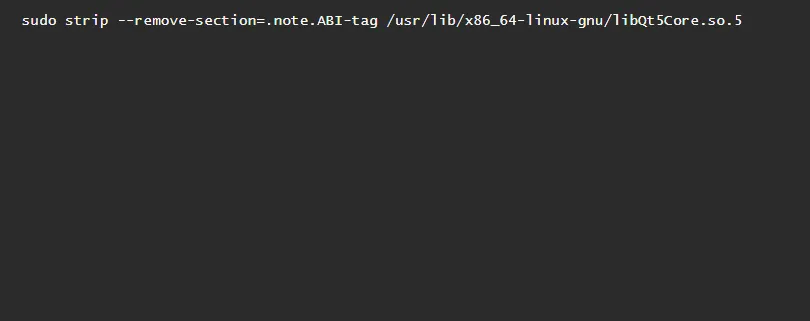
- Attendez que la commande soit terminée.
- Vérifiez si le problème est résolu.
Veuillez noter que cette solution s’applique spécifiquement à libQt5Core.so.5, assurez-vous donc d’ajuster le nom de la bibliothèque à l’étape 1 en fonction de votre erreur spécifique.
5. Ajoutez manuellement la bibliothèque au chemin de la bibliothèque
- Trouvez le chemin de la bibliothèque avec la commande :
sudo find / -name the_name_of_the_file.so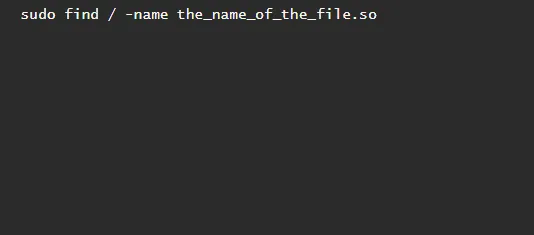
- Exécutez la commande suivante pour afficher la valeur de votre
LD_LIBRARY_PATH:echo $LD_LIBRARY_PATH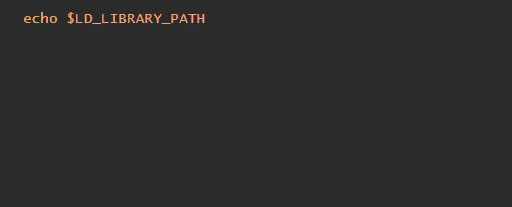
- Si
LD_LIBRARY_PATHest vide, définissez-le avec :LD_LIBRARY_PATH=/usr/local/lib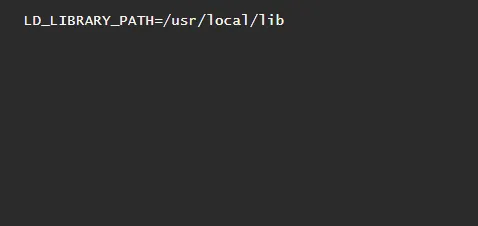
- Ajoutez le chemin de la bibliothèque de l’étape 1 en exécutant :
export LD_LIBRARY_PATH=$LD_LIBRARY_PATH:/my_library/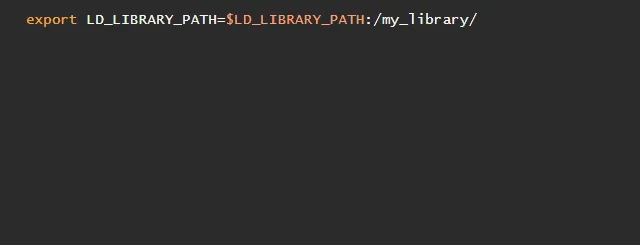
L’erreur « Impossible d’ouvrir l’objet partagé, aucun fichier ou répertoire de ce type » peut perturber votre processus de développement. Cependant, en suivant ces étapes pour installer les packages requis, vous pouvez résoudre ce problème efficacement.
Ce n’est pas la seule erreur de codage que vous pouvez rencontrer ; de nombreux utilisateurs ont également signalé des problèmes tels que PermissionError Errno 13 et OSError Errno 48.



Laisser un commentaire